So löschen Sie Sam : tv remote
Veröffentlicht von: Yohan teixeiraErscheinungsdatum: January 16, 2024
Müssen Sie Ihr Sam : tv remote-Abonnement kündigen oder die App löschen? Diese Anleitung bietet Schritt-für-Schritt-Anleitungen für iPhones, Android-Geräte, PCs (Windows/Mac) und PayPal. Denken Sie daran, mindestens 24 Stunden vor Ablauf Ihrer Testversion zu kündigen, um Gebühren zu vermeiden.
Anleitung zum Abbrechen und Löschen von Sam : tv remote
Inhaltsverzeichnis:
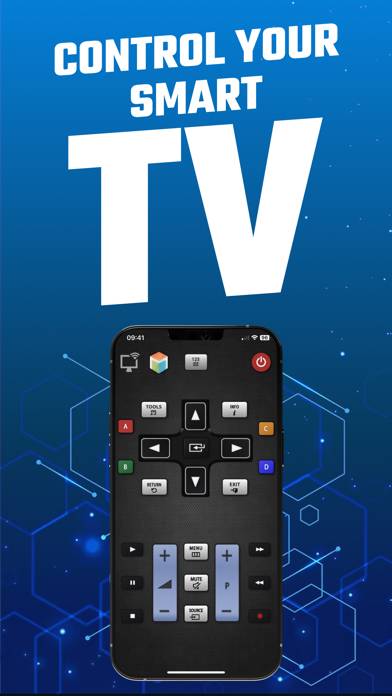

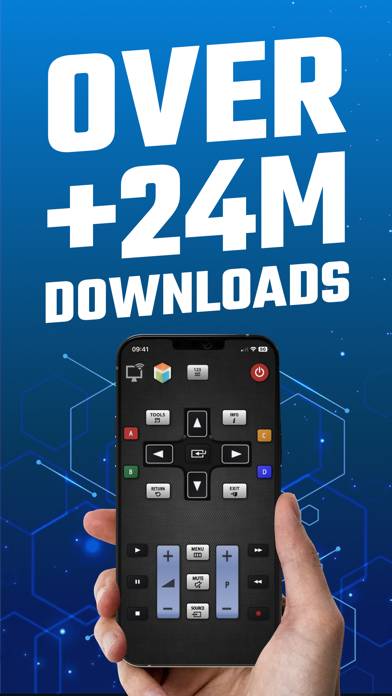
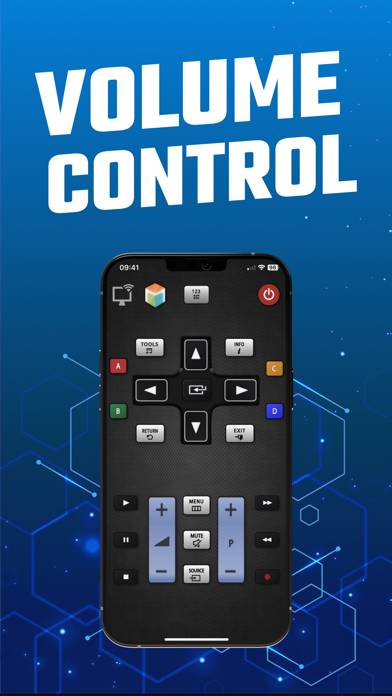
Anweisungen zum Abbestellen von Sam : tv remote
Das Abbestellen von Sam : tv remote ist einfach. Befolgen Sie diese Schritte je nach Gerät:
Kündigen des Sam : tv remote-Abonnements auf dem iPhone oder iPad:
- Öffnen Sie die App Einstellungen.
- Tippen Sie oben auf Ihren Namen, um auf Ihre Apple-ID zuzugreifen.
- Tippen Sie auf Abonnements.
- Hier sehen Sie alle Ihre aktiven Abonnements. Suchen Sie Sam : tv remote und tippen Sie darauf.
- Klicken Sie auf Abonnement kündigen.
Kündigen des Sam : tv remote-Abonnements auf Android:
- Öffnen Sie den Google Play Store.
- Stellen Sie sicher, dass Sie im richtigen Google-Konto angemeldet sind.
- Tippen Sie auf das Symbol Menü und dann auf Abonnements.
- Wählen Sie Sam : tv remote aus und tippen Sie auf Abonnement kündigen.
Sam : tv remote-Abonnement bei Paypal kündigen:
- Melden Sie sich bei Ihrem PayPal-Konto an.
- Klicken Sie auf das Symbol Einstellungen.
- Navigieren Sie zu „Zahlungen“ und dann zu Automatische Zahlungen verwalten.
- Suchen Sie nach Sam : tv remote und klicken Sie auf Abbrechen.
Glückwunsch! Ihr Sam : tv remote-Abonnement wird gekündigt, Sie können den Dienst jedoch noch bis zum Ende des Abrechnungszeitraums nutzen.
So löschen Sie Sam : tv remote - Yohan teixeira von Ihrem iOS oder Android
Sam : tv remote vom iPhone oder iPad löschen:
Um Sam : tv remote von Ihrem iOS-Gerät zu löschen, gehen Sie folgendermaßen vor:
- Suchen Sie die Sam : tv remote-App auf Ihrem Startbildschirm.
- Drücken Sie lange auf die App, bis Optionen angezeigt werden.
- Wählen Sie App entfernen und bestätigen Sie.
Sam : tv remote von Android löschen:
- Finden Sie Sam : tv remote in Ihrer App-Schublade oder auf Ihrem Startbildschirm.
- Drücken Sie lange auf die App und ziehen Sie sie auf Deinstallieren.
- Bestätigen Sie die Deinstallation.
Hinweis: Durch das Löschen der App werden Zahlungen nicht gestoppt.
So erhalten Sie eine Rückerstattung
Wenn Sie der Meinung sind, dass Ihnen eine falsche Rechnung gestellt wurde oder Sie eine Rückerstattung für Sam : tv remote wünschen, gehen Sie wie folgt vor:
- Apple Support (for App Store purchases)
- Google Play Support (for Android purchases)
Wenn Sie Hilfe beim Abbestellen oder weitere Unterstützung benötigen, besuchen Sie das Sam : tv remote-Forum. Unsere Community ist bereit zu helfen!
Was ist Sam : tv remote?
Sam tv remote app:
Unsere intuitive TV-Fernbedienungs-App optimiert Ihr TV-Erlebnis und ermöglicht es Ihnen, Ihren Fernseher mit allen Funktionen der originalen Fernbedienung einfach zu steuern.
Mit einem einfachen Tippen wechseln Sie Kanäle, passen die Lautstärke an, navigieren durch Menüs und verwalten Ihre Medien - alles von Ihrem iPhone oder iPad aus.
Das Beste daran?
SamRemote erfordert keine Einrichtung.
Starten Sie einfach die App und sie synchronisiert automatisch mit Ihrem Smart TV über Ihr WLAN.
Sie sind bereit, die Kontrolle über Ihren Fernseher zu übernehmen.